excel表格常用技巧大全?我们在使用excle的时候回呦很多的技巧,今天iefans小编为大家整理了excel表格常用技巧大全。

excel表格常用技巧大全
1、快速筛选
筛选一些简单数据时,直接选择你要筛选的单元格数据,单机鼠标右键选择“按所选单元格的值筛选”。
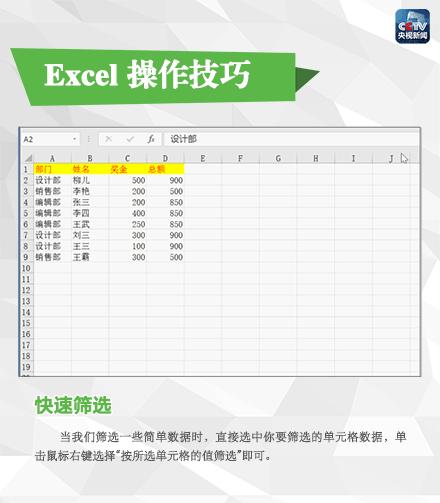
2、随机生成字母
通过Randbetween及Index函数来实现,比如要输入“A、B、C、D、E”五个字母,输入公式“=INDEX({"A","B","C","D","E"},RANDBETWEEN(1,5))”
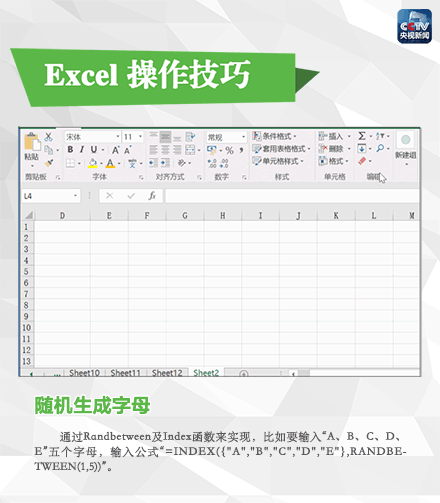
3、批量删除数据间空格
利用Trim函数,该函数主要用来删除字符串首尾的空白,同时保留字符串内部作为词与词之间分隔的空格。
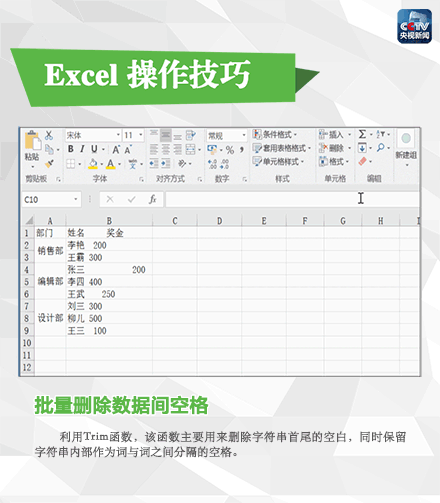
4、逆向查找指定内容
大家都知道在“查找和替换”对话框中单击“查找下一个”时,会接着往下查找指定内容。如果在单击“查找下一个”命令前,我们先按住Shift键,即可逆向进行查找。

5、批量删除前缀内容
如下GIF图,在详细地址中删除前缀省份:【数据】选项卡下点击“分列”打开“文本分列向导”对话框,“文本类型”选择“固定宽度”,在“江苏省”后面单价鼠标拉出分列线,点击下一步,“列数据格式”选择“不导入此列”,点击完成即可删除不需要的省份内容。

6、快速选取指定列
选取表格区域,【公式】选项卡下点击“根据所选内容创建”对话框,选择“首行”,设置完成后,打开坐上角的名称框,点击相应列标即可跳转到指定列。
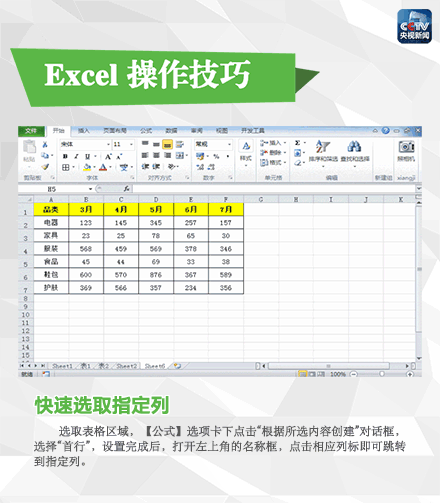
7、隔列隐藏
选中第一行,按【Ctrl+F】打开“查找和替换”对话框,输入“备注”查找全部,按Ctrl+A全选,然后关闭对话框,按【Ctrl+0】隐藏。
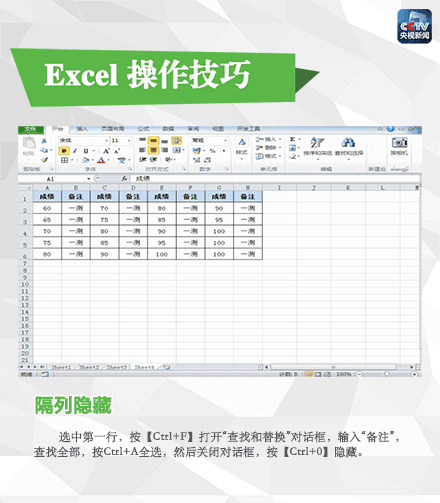
8、隔行填充颜色
点击“条件格式”选择“新建规则”,打开对话框,在对话框中选择“使用公式确定要设置格式的单元格”,输入公式“=Mod(Row(),2)”。
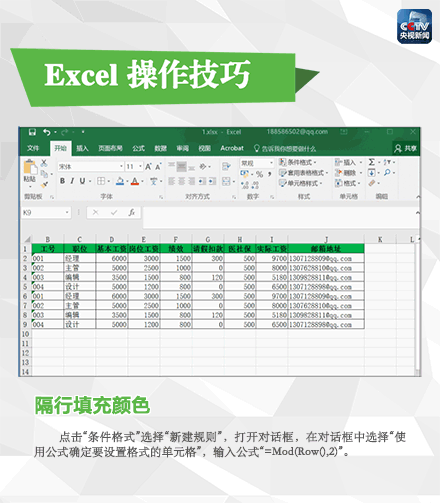
9、快速隔列求和
利用SUMIF函数进行条件求和:在H3单元格输入公式“=SUMIF($B$2:$G$2,H$2,$B3:$G3)”。
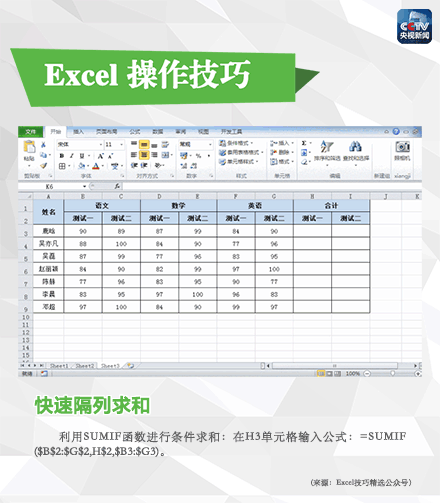
以上就是iefans小编整理的excel表格常用技巧大全,有需要的朋友可以去试一试呦!
